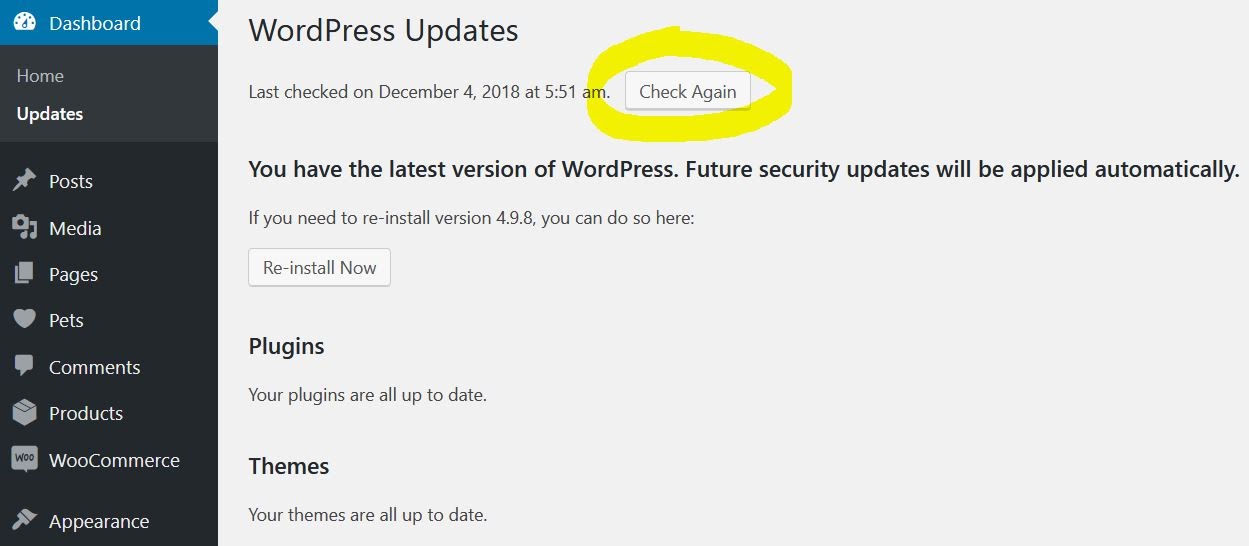Cuando el editor tarda en cargarse, algo está utilizando demasiados recursos. Los pasos a continuación lo ayudarán a determinar de dónde proviene el cuello de botella de recursos.
Cierre las pestañas del navegador para liberar recursos
Tener demasiadas pestañas abiertas puede consumir rápidamente los recursos del navegador. La forma más rápida de eliminar este problema es cerrar otras pestañas del navegador que no son necesarias mientras edita su página. Cargue el editor para ver si el problema ya está resuelto.
Activar el modo seguro
Si el problema persiste, activar el Modo seguro es la forma más rápida de determinar si un editor de carga lenta es el resultado de que los complementos o temas utilizan demasiados recursos. Lo único que cambia cuando el Modo seguro está habilitado es que la carga del editor de Elementor se realiza sin ningún plugin o tema activado, solo para el usuario que inició sesión. El modo seguro no tiene ningún efecto sobre los visitantes del sitio u otros usuarios registrados. Si el editor se carga rápidamente cuando el modo seguro está activado, es una indicación de que un plugin o el tema están causando la desaceleración. Ahora, debe determinar cuál es el problema siguiendo los pasos a continuación.
- Desactivar el modo seguro.
- Cambiar de tema temporalmente. Cambie su tema a un tema predeterminado de WordPress, como Twenty Sixteen. (Sus páginas creadas por Elementor no serán destruidas al hacerlo). Si el problema desaparece, entonces el problema radica en su tema. Póngase en contacto con el desarrollador del tema para obtener ayuda o cambie los temas de forma permanente.
- Si el tema no es el problema, busque el plugin que está causando el problema. Desactive todos sus complementos (además de Elementor), luego reactive cada uno de ellos uno por uno para encontrar el que hace que el problema vuelva a ocurrir. Una vez que se encuentra el plugin problemático, comuníquese con el desarrollador del plugin para obtener ayuda o utilice un plugin alternativo.
En la mayoría de los casos, lo anterior resolverá su problema, pero si no, uno de los métodos a continuación puede funcionar para usted.
Nota: El modo seguro solo puede ser activado por administradores del sitio (es decir, usuarios con privilegios de administrador), porque solo ellos pueden desactivar complementos. Si no recibe la opción Habilitar modo seguro, solicite al administrador de su sitio que active el modo seguro y solucione el problema por usted. En el caso de una configuración de varios sitios, solo los superadministradores pueden activar el modo seguro.
¿Está utilizando las últimas versiones de Elementor y Elementor Pro, si corresponde?
La página de administración de la actualización del plugin no siempre muestra las actualizaciones disponibles de inmediato. Puede verificar que tiene la última versión yendo a Panel de control> Actualizaciones y haciendo clic en el Botón Comprobar de nuevo.
¿Está utilizando software de seguridad en su computadora, como Kapersky, Norton o McAfee, junto con otros programas similares?
Estos tipos de programas a veces interferirán con el editor de Elementor. Desactive su software de seguridad temporalmente para ver si eso resuelve el problema.
¿Está utilizando software de optimización que suelen utilizar los CDN o los servidores?
A veces, estos interferirán con el editor de Elementor. Desactive las funciones de optimización temporalmente, o pídale a su anfitrión que lo haga, para ver si eso resuelve el problema.
Intenta usar otro navegador o modo incógnito
La edición requiere el uso de Firefox, Chrome, Safari u Opera. Intente también editar en el modo incógnito de su navegador para descartar un problema con un plugin o con la caché del navegador.
Habilitar el cargador del editor de interfaz de usuario del conmutador
Ir Elementor> Configuración> Avanzado, y en ‘Editor Loader’, habilite ‘Cambiar el método de cargador del editor de front-end‘.
Exportar a Localhost
Si nada más ha resuelto el problema, es posible que deba exportar su sitio a localhost (su propia computadora) para verificar que el problema está relacionado con el servidor. Los detalles sobre cómo ejecutar su sitio en localhost están fuera del alcance de este documento, pero sugerimos instalar el Local por volante y copiar su sitio en él para realizar pruebas. Puede utilizar nuestra guía «Cómo migrar su sitio con Elementor«(al revés, de vivo a local) para lograr esto. En resumen, use Duplicador para crear una copia de seguridad completa de su sitio en vivo. Una vez que tenga la copia de seguridad completa, arrastre y suelte el archivo .zip resultante en la ventana de Local para importarlo. Si su editor se ejecuta más rápidamente en localhost, entonces debe sospechar que hay un problema con su servidor. En ese momento, comuníquese con su anfitrión para ayudarlo a resolver los problemas de su servidor.